
360压缩软件 v4.0.0.1200 免费版
大小:11.5 GB更新日期:2020-03-20 14:19:54.000
类别:压缩解压
 228
228 38
38分类

大小:11.5 GB更新日期:2020-03-20 14:19:54.000
类别:压缩解压
 228
228 38
38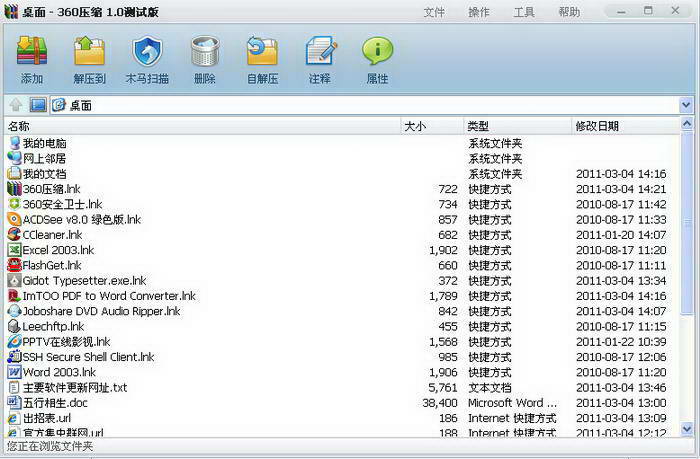
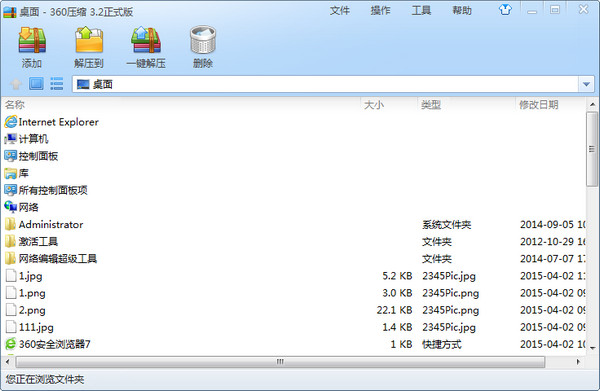
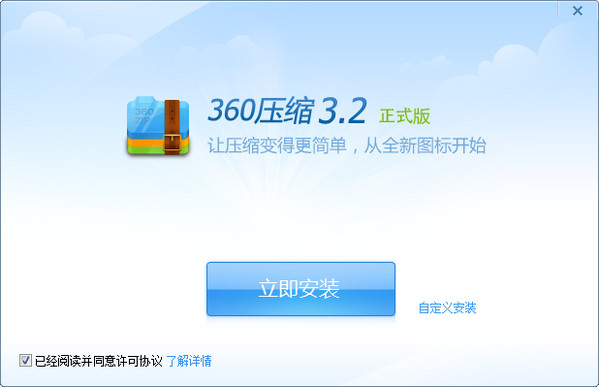
360压缩电脑版是一款非常出色的压缩软件,他支持多种格式的文件,在解压缩的时候还会对文件进行扫描,如果发现了木马程序还会主动报警,保护电脑的安全。360压缩软件大幅简化了传统软件的繁琐操作,还改进了超过20项的使用细节,能为你带来更出色的体验。
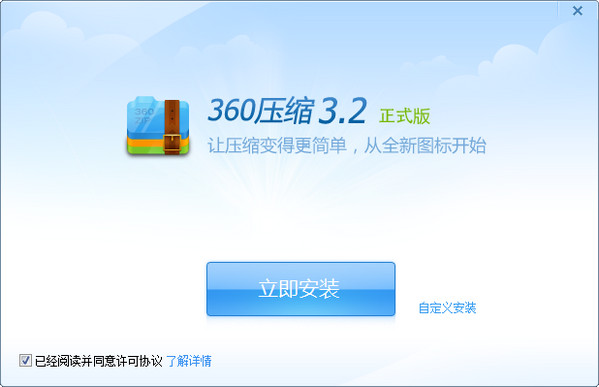
360压缩电脑版凭借出色的功能深受喜爱,它快速轻巧、兼容性好、更安全、更漂亮,而且是永久免费的,压缩速度比传统同类软件提升了2到10倍,主流的rar、zip、7z、iso文件它都可以支持。
极速压缩
360压缩特别优化的默认压缩设置,比传统软件的压缩速度提升了2倍以上。
完全免费
再也不用担心传统压缩的共享版、40天试用期这些东西了,360压缩完全免费。
扫描木马
用360压缩打开会自动为您扫描木马,让木马在压缩包内无处可藏,更加安全!
易用设计
360压缩改进了传统压缩软件中至少20个以上的细节,从右键菜单到地址栏都力求易用。
漂亮外观
来试一试全新设计的360压缩界面吧,未来我们还将支持多彩皮肤。
1、首先我们在本站下载360压缩官方版软件包,下载完成后我们就可以直接得到exe安装文件,我们鼠标左键双击exe文件就可以进入安装界面,如下图所示。
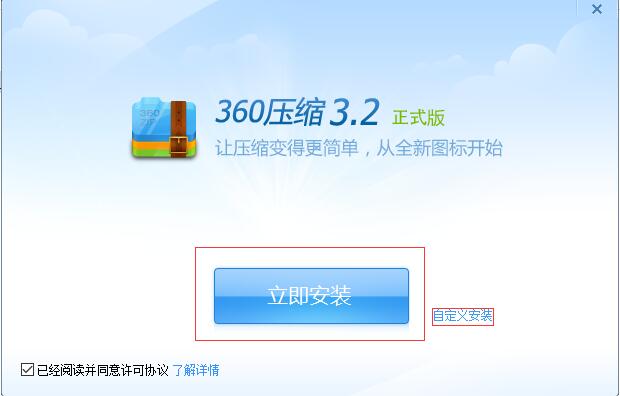
2、接下来我们开始安装,你可点击界面的立即安装,360压缩软件就会默认安装到系统C盘中,或者我们也可以点击界面的自定义安装选项,然后自行选择安装位置,在界面下方还会有一些附加的选项,我们可以根据自己的需要选择勾选,完成后我们点击立即安装。小编建议你选择自定义安装,自行选择安装位置。
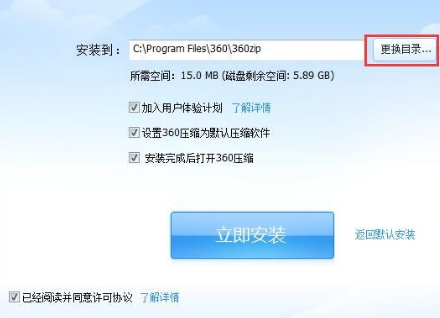
3、360压缩软件正在安装中,如下图所示,我们需要耐心等待安装进度条完成。小编亲测安装速度是非常快的,你只需要等一小会就可以完成了,等待安装完成后就可以打开使用了。
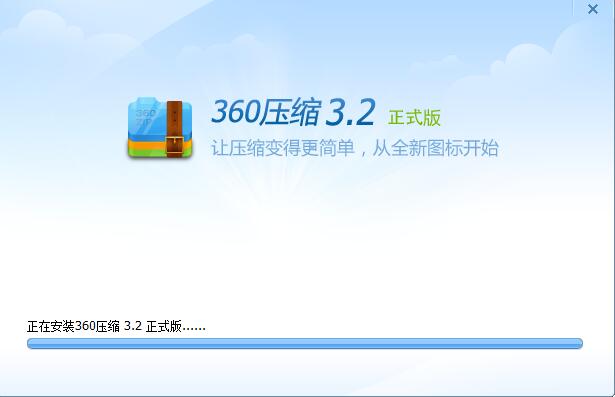
一、360压缩软件如何压缩文件?
通过右键菜单压缩文件:
1、首先我们在本站下载安装好360压缩软件后,我们就可以在电脑上使用了,我们找到需要压缩的一个或者多个文件夹,选中后我们鼠标右键点击选中的文件,就会弹出菜单栏,如下图所示,在菜单栏中我们就可以看到有“添加到压缩文件”、“添加到xx.zip”以及其他压缩命令三个选项,一般我们常用的是前两个。
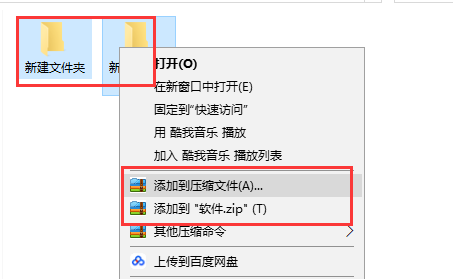
2、我们可以点击菜单栏中的“添加到压缩文件”选项,然后就可以进入到下图中的界面,我们可以设置压缩的名称、压缩配置以及压缩后的保存位置。我们设置完成后就可以点击立即压缩,你就可以在设置的保存位置找到压缩的文件。
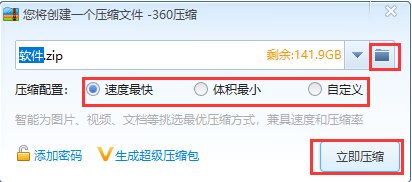
3、我们也可以点击菜单栏中的“添加到xx.zip”选项,然后就会自动进行压缩,压缩完成后在压缩文件的地方就会得到压缩完成的压缩包,如下图所示。
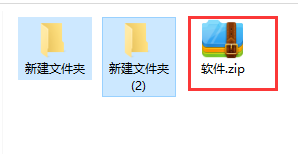
4、我们还可以点击菜单栏中的“其他压缩命令”选项,然后在该选项后方会出现三个选项,如下图所示,“添加到高压缩比文件xx.7z”选项是直接将文件压缩为7z格式的压缩包。“压缩每个到单独的压缩包中”这个选项是针对的是压缩多个文件,我们点击后它可以直接生成每个文件的压缩包。最后的“添加到xx.zip并邮件”选项则是直接压缩成zip格式后进入邮件页面进行邮件。
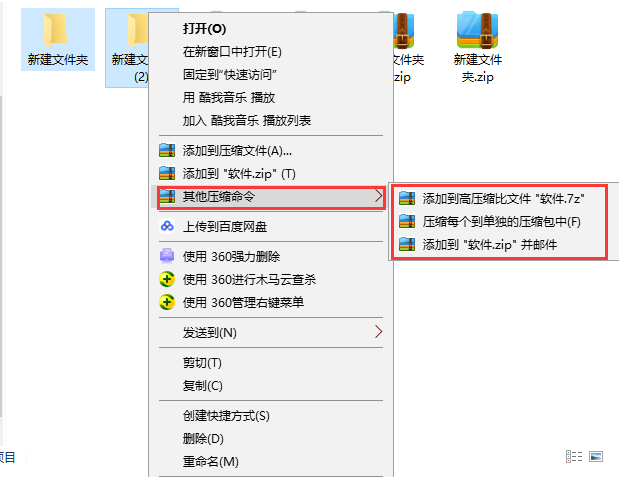
通过360压缩软件主界面压缩文件:
1、首先我们下载安装好360压缩软件后,我们在桌面上就可以找到软件的快捷方式,我们鼠标左键双击打开尽可以进入到360压缩软件主界面,如下图所示,我们选中自己要压缩的一个或者多个文件,选中后我们点击界面上方的添加进行下一步。
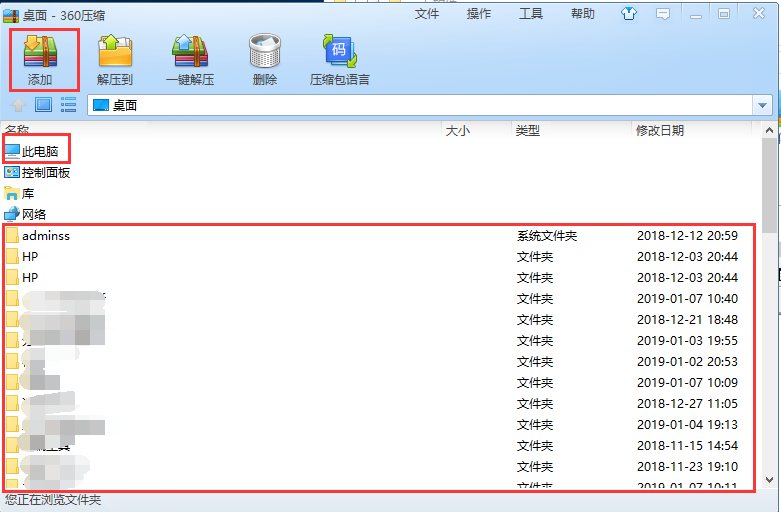
2、进入到创建压缩文件界面,我们可以设置压缩文件的名称、压缩配置、压缩完成后的保存位置,设置完成后我们点击立即压缩就可以完成压缩了。
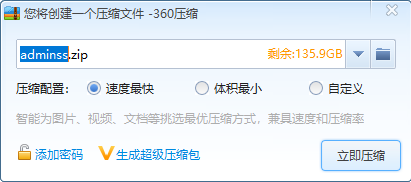
二、360压缩软件如何解压文件?
通过右键菜单解压文件:
1、我们先选中需要解压的压缩包,然后鼠标右键点击在弹出的菜单栏中可以看到有“解压到”、“解压到当前文件夹”以及“解压到新建文件夹”三个选项,小编为你带来详细的介绍。
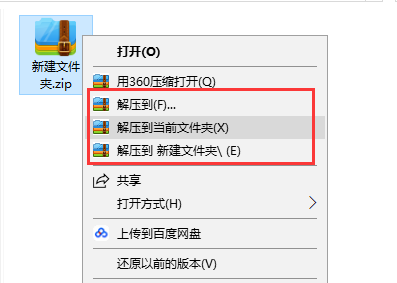
2、我们点击下单栏中的“解压到”选项,就会进入到下图中的界面,我们可以设置解压的保存位置以及其他的一些选项,如果你不了解,保持默认就可以,然后点击下方的立即解压就可以了。
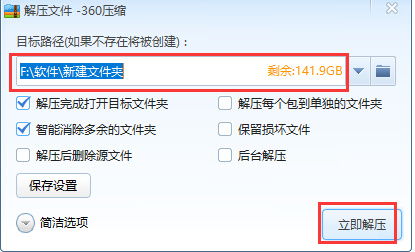
3、我们也可以点击菜单栏中的“解压到当前文件夹”选项,然后在压缩包所在的位置就会直接出先解压的文件,如下图所示,小编一般用的就是这个方法。
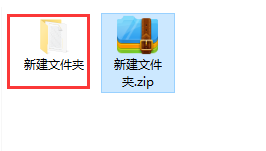
4、我们如果选择“解压到新建文件夹”选项,那么解压出来的文件会出现在一个新建文件夹中,也是很方便的。
一、360压缩软件如何加密文件?
1、首先我们需要先找到需要压缩加密的文件,如下图所示,我们可以看到文件已经放到桌面上了。
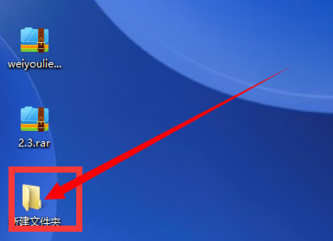
2、接下来我们就鼠标右键点击需要加密的文件,然后会弹出菜单栏,如下图所示,我们点击“添加到压缩文件”选项,然后进行下一步。
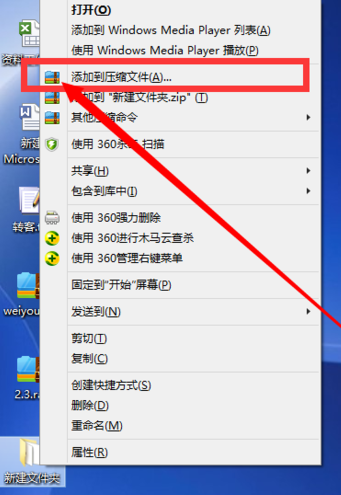
3、进入到创建一个压缩文件界面,在这里我们可以设置压缩文件的名称、配置以及保存位置,在界面左下角还有个“添加密码”选项,我们点击该选项。
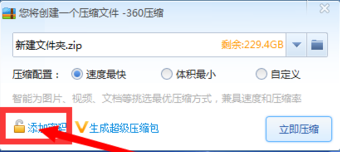
4、进入到添加密码界面,如下图所示,我们需要输入两次密码,输入完成后点击确定就可以设置成功了。这里一定要注意密码不能忘记,忘记了就打不开了哦。
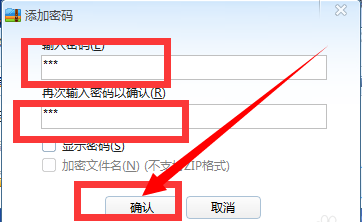
5、然后我们返回到压缩界面,设置好选项后就可以点击“立即压缩”选项,这样我们加密的文件就已经压缩好了。
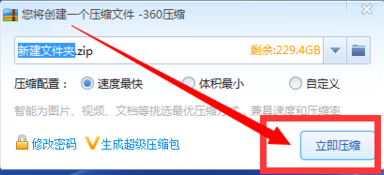
6、我们回到桌面就可以看到压缩好的文件,这个时候我们点击打开就会显示输入密码的窗口,我们需要输入密码才能打开,这就表明已经成功设置好加密文件了,是不是很简单呢,一起来试试吧。
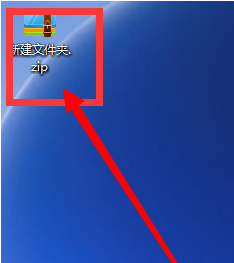
二、360压缩软件怎么添加注释?
1、首先我们需要选中添加注释的文件,然后鼠标右键点击后选择“添加到压缩文件”选项。
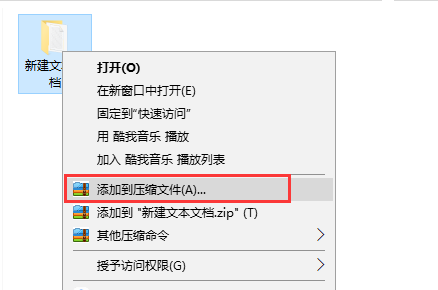
2、进入到创建压缩文件界面,我们在压缩配置选项中点击“自定义”,然后在界面下方就可以看到有“加注释”选项,我们点击进行下一步。
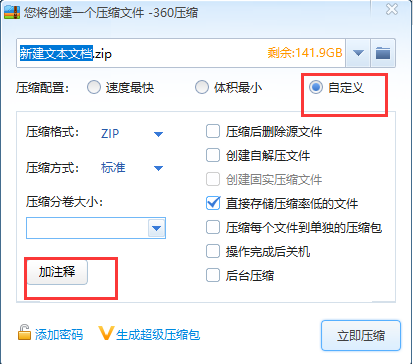
3、进入到加注释界面,我们需要输入自己想要的注释,输入完成后点击确定就可以了。
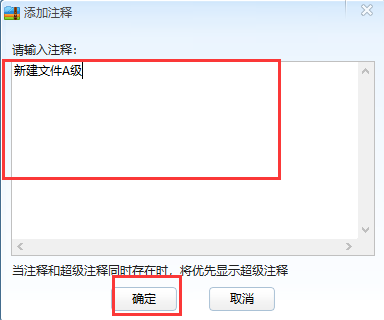
4、返回到创建压缩界面,我们点击界面下方的立即压缩就可以完成文件的压缩。
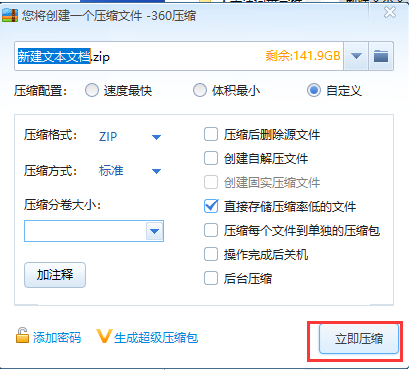
5、我们找到压缩完成后的文件,然后双击打开,如下图所示,在界面右侧就是我们添加的注释,是不是很简单呢,赶紧来看看吧。
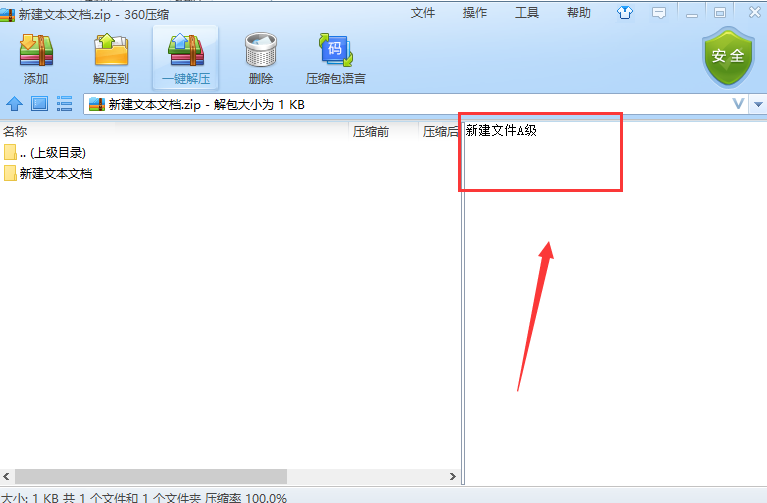
1、界面支持高清显示器。
2、360压缩解决Ctrl+C、Ctrl+V不能直接解压缩的问题;
3、360压缩解决其他bug,提升体验您的使用体验。
相关下载

DDB文件压缩工具 v1.0 免费版2.3M | v1.25
下载
bandizip官方下载 v7.6.0.1 中文版2.3M | v1.25
下载
52好压软件官方下载 v2020 免费版2.3M | v1.25
下载
Explzh文件压缩档案提取软件 v8.08 官方版2.3M | v1.25
下载
rar for mac解压工具下载 v5.80 官方版2.3M | v1.25
下载
百度压缩官方下载 V1.0 最新版2.3M | v1.25
下载
飞压解压缩软件下载 v1.0.0.1 免费版2.3M | v1.25
下载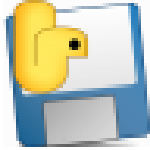
Leanify(文件体积压缩软件)免费版 v0.4.3 绿色版2.3M | v1.25
下载
布丁压缩官方下载 v1.4.6.20331 最新版2.3M | v1.25
下载
酷压下载CoolRAR v1.7.1 最新官方版2.3M | v1.25
下载
山东潍坊联通 网友 夜之潘多拉
下载挺快的
天津移动 网友 一剑倾城
支持支持!
新疆乌鲁木齐电信 网友 当时明月在
玩了半天有点累,休息下来评论下
河南平顶山移动 网友 梵音战阁
废话,非常好玩。
陕西西安电信 网友 至少、还有你
还在研究游戏中,很多功能不会玩~~